 <Präferenzen>
<Präferenzen>  <Einstellungen Anzeige>
<Einstellungen Anzeige> <Präferenzen>
<Präferenzen>  <Einstellungen Anzeige>
<Einstellungen Anzeige>
 <Präferenzen>
<Präferenzen>  <Einstellungen Anzeige>
<Einstellungen Anzeige>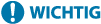 |
Je nach den in der persönlichen Authentisierungsverwaltung angegebenen Authentisierungsmethode, wird der Anmeldebildschirm eventuell angezeigt, bevor der in <Standardanz. bei Startup/Wiederherstell.> festgelegte Bildschirm angezeigt wird. |

 <Präferenzen>
<Präferenzen>  <Einstellungen Anzeige>
<Einstellungen Anzeige> |
Einige Meldungen werden möglicherweise nicht ordnungsgemäß in der gewählten Sprache angezeigt. Starten Sie das Gerät in diesem Fall neu. Einige Meldungen ändern sich eventuell nicht, auch nachdem das Gerät neu gestartet wurde. |
 <Präferenzen>
<Präferenzen>  <Einstellungen Anzeige>
<Einstellungen Anzeige>
 <Präferenzen>
<Präferenzen>  <Einstellungen Anzeige>
<Einstellungen Anzeige> |
Die Warnung, die Sie auffordert, eine neue Tonerpatrone einzusetzen, wird angezeigt. Wenn Sie auf dem Warnbildschirm <Schließ.> drücken, um den Bildschirm zu schließen, können Sie normal arbeiten. Allerdings wird der Warnbildschirm jedes Mal wieder angezeigt, wenn das Gerät aus dem Ruhemodus zurückkehrt oder wenn die Hauptstromversorgung EINGESCHALTET wird. Wenn Sie bereits eine neue Tonerpatrone usw. vorbereitet haben und der Hinweis unnötig wird, führen Sie den Vorgang <Fehler restlicher Toner löschen> aus. Unabhängig von den Einstellungen verbleibt die Statusmeldung am unteren Bildschirmrandrand. |

 <Präferenzen>
<Präferenzen>  <Einstellungen Anzeige>
<Einstellungen Anzeige> |
Wenn <Fehlermeldung restlicher Toner anzeigen> auf <Ein> eingestellt ist, wird erneut ein Warnbildschirm erscheinen, wenn der Füllstand eines anderen Toners niedrig wird. |

 <Präferenzen>
<Präferenzen>  <Einstellungen Anzeige>
<Einstellungen Anzeige> |
Diese Einstellung ist nur gültig, wenn <IPv4 verwenden> auf <Ein> eingestellt ist. |
 <Präferenzen>
<Präferenzen>  <Einstellungen Anzeige>
<Einstellungen Anzeige> <Präferenzen>
<Präferenzen>  <Einstellungen Anzeige>
<Einstellungen Anzeige> <Präferenzen>
<Präferenzen>  <Einstellungen Anzeige>
<Einstellungen Anzeige>